
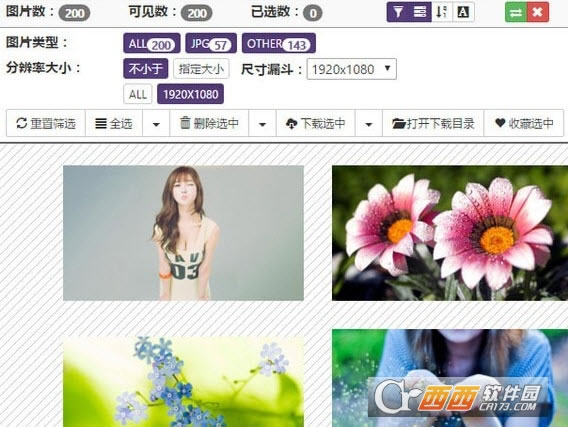
软件大小:3.00 MB
软件授权:共享软件
软件语言:简体中文
阅读次数:
软件等级:
软件类型:国产软件
更新时间:2022-06-17
应用平台:xp/win7/win10/win11
|
图形(Graph)和图像(Image)都是多媒体系统中的可视元素,虽然它们很难区分,但确实不是一回事。图形是矢量图(Vector Drawn),它是根据几何特性来绘制的。图形的元素是一些点、直线、弧线等。图像是位图(Bitmap),它所包含的信息是用像素来度量的。 图片助手(ImageAssistant)是一款浏览器插件,图片助手(ImageAssistant)用于嗅探、分析网页图片并提供批量下载等功能及在线收藏、检索、分享服务的浏览器扩展程序。真正做到所见即所得。 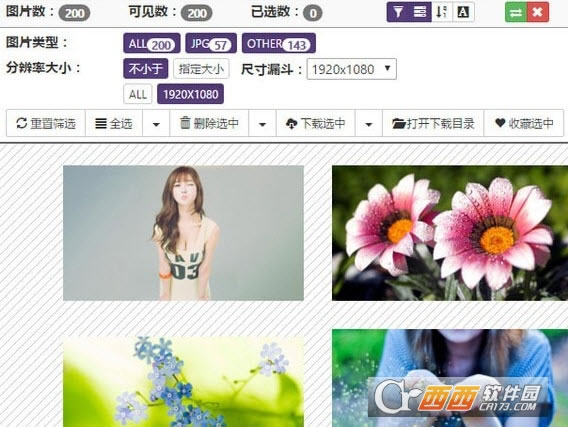 功能介绍提取模式 扩展包括三种提取模式,基本模式"提取本页图片"(默认快捷键:Alt + Shift + Y),加强模式"&预取链接"、"&分析预取数据",后面提取模式是其前述提取模式的延伸。其中"提取本页图片"仅针对本页面中图片标签、标签背景图片及其他方式加载过的图片,"&预取链接"会在此基础上对页面中的链接进行预取操作以获取更多的图片数据,"&分析预取数据"会在"&预取链接"的基础上对预取数据进行进一步分析并偿试获取DOM中的图片数据(如果链接为网页)。 图片筛选 扩展提取的图片由筛选页面呈现给用户进行接下来的操作。在筛选页面中,图片已按图片大小由大到小进行排序显示,你可以通过菜单中的图片扩展类型进行图片类型筛选显示,通过分辨率大小进行图片的大小筛选显示。图片大小筛选提供了两种模式,不小于及指定大小,你可以在"扩展选项"中对该两种模式的分辨率选项进行编辑。 另外,筛选页面中还提供了尺寸漏斗选项,小于该设定分辨率的图片都将被直接忽略,如果筛选页中需要呈现大量的图片,滤除部分图片能加快图片显示速度及操作流畅度。 在筛选页面中,你可以像在Windows操作系统的文件管理器中那样通过鼠标选取/反选图片。如果希望以大图方式甄选需要的图片,只需点击图片就可以打开大图浏览模式。除了筛选页的顶部菜单栏及右键菜单外,你还可以通过快捷键更加快速便捷地对图片项进行筛选及下载等操作。 常见问题1、为什么使用下载功能时会不断地弹出"另存为"对话框? 这是由于浏览器设置项"下载内容"中勾选了"下载前询问每个文件的保存位置"的缘故。该选项被勾选后,每个下载文件都会被要求手动确认,你可以取消该选项让浏览器每次都自动把文件存储到配置的特定位目录中。 2、为什么筛选页中图片会显示正在加载的图标?为什么加载成功的图片在滚动时还会出现正在加载的图标?为什么有时正在加载的图标会一直显示? 由于网页中显示图片会占用大量内存,为了保证在提取大量图片时的容量及稳定性,筛选页使用了动态载入技术及延迟加载技术。使用动态载入技术后,筛选页中不可见的图片会被动态卸载及再次加载,从而提高页面中图片容量并显著降低在提取大量图片时因内存不足导致页面崩溃的可能性。延迟加载技术可以显著降低滚动条滚动过程中页面重新渲染的计算量。 矢量图常用于框架结构的图形处理,应用非常广泛。图形是人们根据客观事物制作生成的,它不是客观存在的;图像是可以直接通过照相、扫描、摄像得到,也可以通过绘制得到。 |
Icecream Image Resizer Pro-调整图像大小-Icecream Image Resizer Pro下载 v2.12中文免费版
Icecream Image Resizer Pro(调整图像大小)是一款可以帮助您快速方便地调整
Icecream Image Resizer-冰淇淋屏幕录像机-Icecream Image Resizer下载 v2.11官方免费版
Icecream Image Resizer(图像调整器)是一款专门设计用于以最大效率调整图像大小
幻灯相册制作-Photostage-幻灯相册制作下载 v9.13 官方版
Photostage 能够使你的照片、图像、视频变得生动活泼,通过有趣便携的方式与你的家人和朋友分
建标库是一款能够为大家提供国家规范标准图集的工程图标软件,能够及时更新规范和标准的种类、样式,提供